オーダー
支払いは完了しているので、いよいよ SSLサーバ証明書をオーダーします。 「Please complete your RapidSSL order」という件名のメールを開き、その中の URL をクリックします。(その URL はオーダーから365日間有効です。)
- 必要な項目を入力しますが、このページには入力することはありません。「次へ」をクリックします。なお、ブラウザの言語設定に合わせて日本語が表示されていると思います。
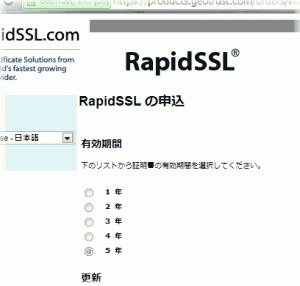
- CSR(証明書発行要求) を入力します。先ほど、cat server.csr して表示させた内容をそのままコピーして貼り付けます。
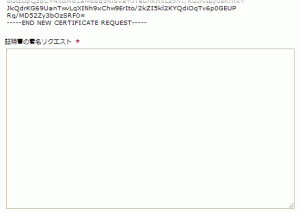
- CSR の内容の確認ページが表示されます。内容に目を通して問題が無ければ「次へ」をクリックします。戻れば CSRをペーストし直すこともできます。
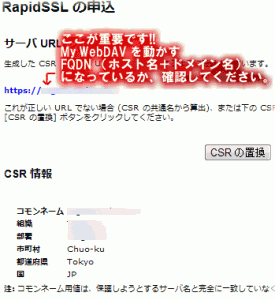
- 次に「サイト管理者の連絡先情報」を入力します。電話番号は念のため国番号を付けておいた方が良いでしょう。03-0000-0000 なら、+81 3 0000 0000 と国内プレフィックスの0を除いて書けば OK です。「技術者の連絡先情報」は「管理者連絡先と同じ」にします。
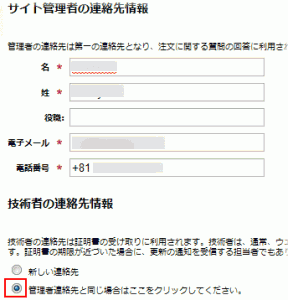
- 「証明書リクエストの承認」ページが表示されます。これは、SSLサーバ証明書を取得するにあたって、本来ならば郵便物を送ったりして本人確認やら、所在確認などをするところを、メールにて代用するものです。
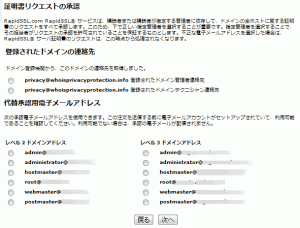
- ドメイン登録時に WHOIS 情報を本人情報で登録していれば、このページには自分のメールアドレスが表示されているハズですが、ムームードメインの情報を代わりに公開する、と設定してあると、自分のメールアドレスは表示されません。
- その代わりに、これから証明書を取ろうとしているドメイン名でのメールアドレスがいくつか表示されています。
- ここであなたが取れる選択肢は2つ。
- ▼ WHOIS 情報を自分の情報を公開する設定にしてから再度オーダーを最初からやり直す
- ▼自分のドメインでメールアドレスを受信できるように設定する
- Linux の入った VPS を DAVサーバにするので、Postfix でもインストールすれば簡単にセットアップできますが、自信のない方はご相談ください。
- 確認ページが表示されるので、「この加入者同意書に同意します。」をクリックして、「注文を送信」ボタンをクリックします。
- 「RapidSSL®証明書のご注文ありがとうございます。」と表示されれば、注文が完了です。
これで、サーバ証明書のオーダー作業はおしまいです。
- 注文からしばらくすると、「RapidSSL Certificate Request Confirmation – Your_Domain_Name」というメールが届きます。宛先は、先ほど「証明書リクエストの承認」で選択したメールアドレスです。
- メールを開き、その中ほどの URLリンクをクリックします。
- 下記のようなページが表示されますので、「承認します」をクリックします。
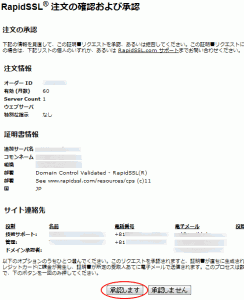
- おめでとうございます。「Your RapidSSL order has been completed for Your_Domain_Name」というメールを受信したハズです。このメールの中に PEM形式でサーバ証明書が書かれています。
- と、同時に「NTERMEDIATE CA」という証明書も付いています。中間証明機関の意味です。
- 2010年の途中から RapidSSL から発行されるサーバ証明書は、中間証明機関と呼ばれる証明機関から発行されるようになったので、中間証明書が付いています。
- メールの中程、Web Server CERTIFICATE の下、—–BEGIN CERTIFICATE—– から —–END CERTIFICATE—- までをコピーして、server.crt というファイル名で保存します。
- さらにメールの最後の、INTERMEDIATE CA: の下側の —–BEGIN CERTIFICATE—– から —–END CERTIFICATE—- までもコピーして、rapidssl-ca.crt というファイル名で保存します。
前のページ 次のページ
関連するコンテンツ
- Syslog-ng 3.x を Cent OS にインストールする
- セカンダリMX (MTA) を構成する
- LogZilla を Cent OS にインストールする
- 複数ドメイン環境における SpamAssassin の設定にハマる
- N-06C の VPN 事情

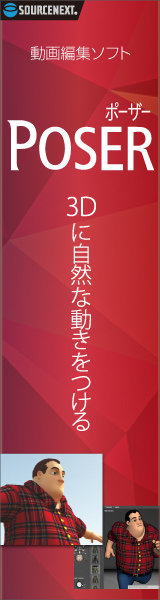
コメントを残す